怎么做系统引导u盘?随着电脑技术的迅速发展,u深度u盘启动盘制作工具装机也深受广大用户们的喜爱,但是还是有很多用户不知道怎么做系统引导u盘,今天u深度
u盘启动盘
为大家分享系统引导u盘制作方法。
1、下载并且安装好u深度u盘启动盘装机版,然后打开安装好的u深度u盘启动盘制作工具,插入u盘等待软件成功读取到u盘之后,点击“开始制作”,如图所示:
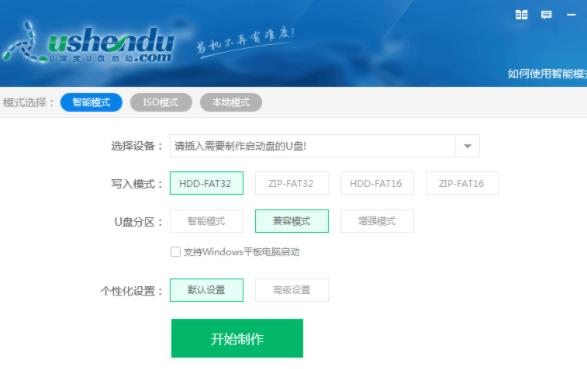
2、这个时候,系统会弹出警告窗口提示“本操作将会删除所有数据,且不可恢复”,如果u盘当中有重要的资料,可以把资料备份到本地磁盘当中,确认备份完成或者没有重要资料之后我们点击“确定”开始制作。如图所示:
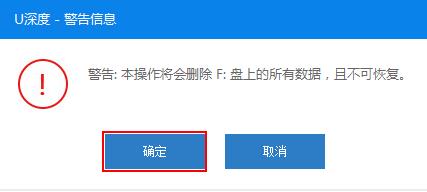
3、制作u盘启动盘需要几分钟的时间,制作的时候请勿操作和u盘相关的软件,静待制作过程结束即可;如图所示:

4、u深度u盘启动盘制作完成之后,我们可以点击“是”对制作好的u盘启动盘进行模拟启动测试;如图所示:
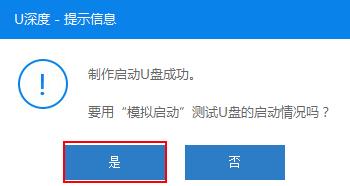
关于系统引导u盘制作方法就为小伙伴们详细介绍到这边了,如果用户们不知道如何制作系统引导u盘,可以根据上述方法步骤进行操作哦,希望本篇教程能够帮到大家,更多精彩教程请关注u深度官方网站。
